华为手机怎样取消休眠模式 华为手机休眠功能关闭方法
华为手机是目前市场上备受欢迎的智能手机品牌之一,它的休眠功能让用户在手机长时间不使用时可以自动进入休眠模式,节省电量的同时也保护了手机的使用寿命,但是有时候我们可能希望取消休眠模式,让手机保持常亮状态,这时该怎么操作呢?下面就来介绍一下华为手机取消休眠模式的方法。
华为手机休眠功能关闭方法
方法如下:
1.首先,在华为手机桌面点击“设置”。
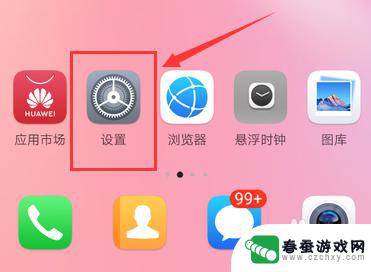
2.设置界面,点击列表中“显示”。
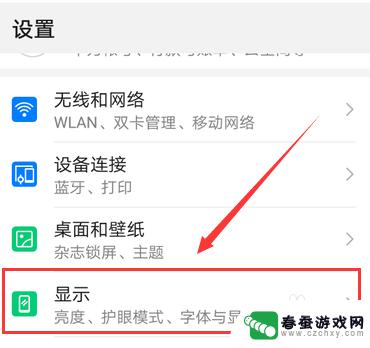
3.显示界面,如果开启省电模式。则无法设定休眠时间。
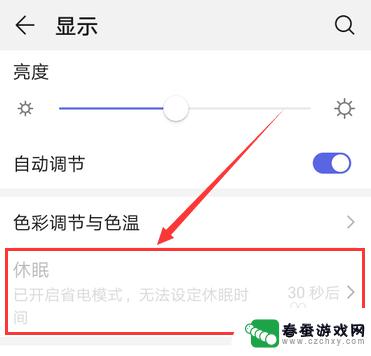
4.返回设置界面,点击列表中“电池”。
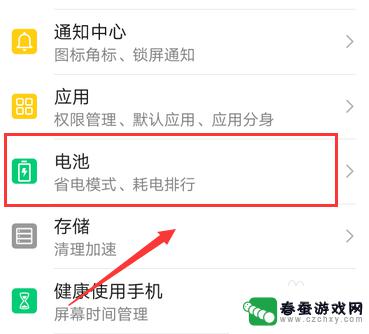
5.电池界面,将“省电模式”滑动按钮向左滑动关闭。
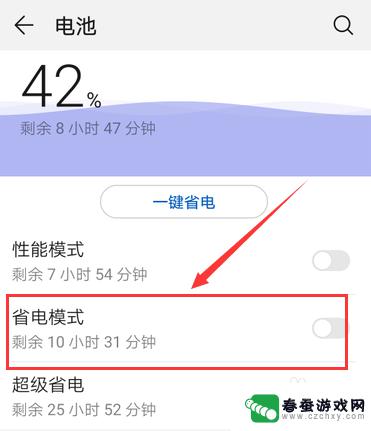
6.返回显示界面,点击列表中“休眠”。
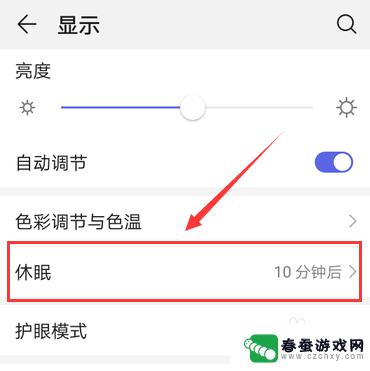
7.休眠时间设置,选择点击列表中“永不”。则关闭休眠时间。
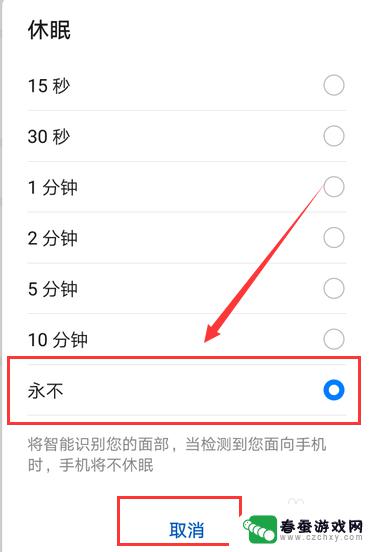
以上就是华为手机如何取消休眠模式的全部内容,不了解的用户可以按照小编的方法进行操作,希望能够帮助到大家。
相关教程
-
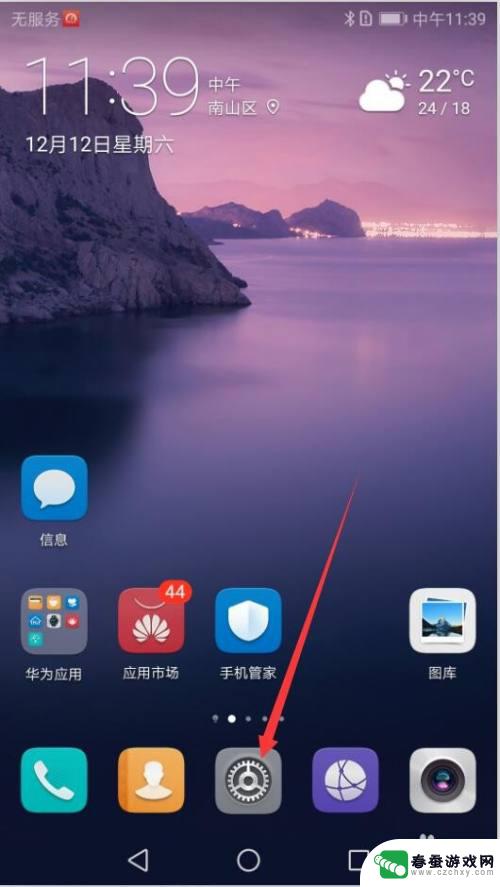 荣耀怎么设置手机一直联网 华为手机设置保持wifi连接的休眠方式
荣耀怎么设置手机一直联网 华为手机设置保持wifi连接的休眠方式在日常使用中许多用户都希望手机能够保持持续的网络连接,尤其是在使用社交媒体、即时通讯等应用时,而荣耀手机作为一款备受用户青睐的智能手机品牌之一,其设置保持WiFi连接的休眠方式...
2024-07-24 11:36
-
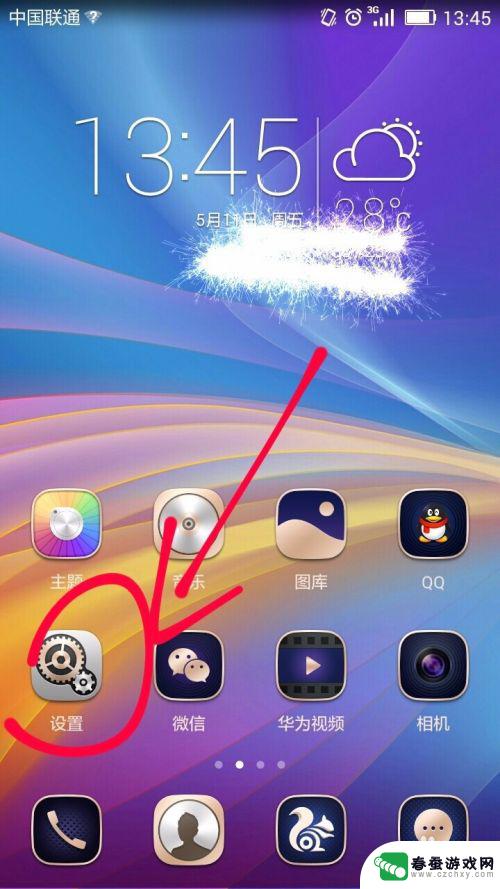 如何设置手机休眠 手机自动休眠时间如何设置
如何设置手机休眠 手机自动休眠时间如何设置手机已经成为了人们生活中不可或缺的一部分,长时间使用手机不仅会耗费电量,还可能对我们的健康造成一定的影响。为了更好地管理手机的使用时间,合理安排休息,设置手机的休眠时间就显得尤...
2023-12-03 15:46
-
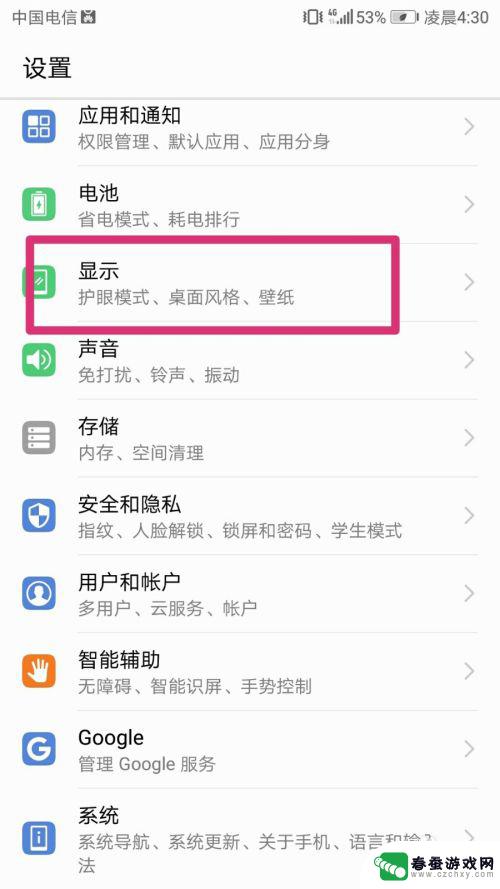 手机屏幕自动黑屏怎么关闭 手机怎样不让屏幕黑屏
手机屏幕自动黑屏怎么关闭 手机怎样不让屏幕黑屏手机屏幕自动黑屏是手机节能的一种方式,但有时候我们可能并不希望手机屏幕自动黑屏,特别是在使用手机时,要关闭手机屏幕自动黑屏功能,可以在手机设置中找到屏幕休眠时间选项,将其调整为...
2024-10-20 10:37
-
 华为装第三方软件怎么关闭手机保护模式 华为手机应用安装需要密码怎么取消
华为装第三方软件怎么关闭手机保护模式 华为手机应用安装需要密码怎么取消华为手机在安装第三方软件时会自动开启手机保护模式,以确保用户的数据安全,有时候用户可能想要关闭这种保护模式,以便更方便地安装应用程序。在华为手机上,取消安装应用需要密码的设定也...
2024-05-28 17:20
-
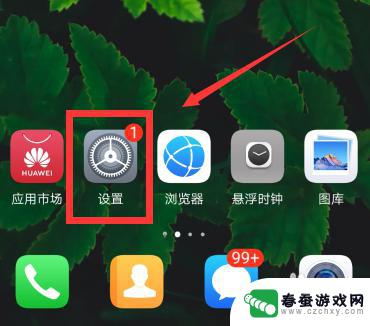 华为手机怎么关闭大屏模式 华为手机双击屏幕放大功能关闭步骤
华为手机怎么关闭大屏模式 华为手机双击屏幕放大功能关闭步骤华为手机的大屏模式和双击屏幕放大功能是一些用户常用的功能,但有时候我们可能需要关闭它们,关闭大屏模式的方法很简单,只需在设置中找到大屏模式选项并关闭即可。而关闭双击屏幕放大功能...
2024-03-26 15:17
-
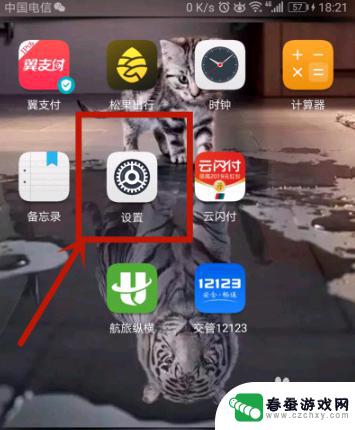 如何让手机不能震动屏幕 华为手机完全关闭震动的方法
如何让手机不能震动屏幕 华为手机完全关闭震动的方法手机已经成为我们生活中必不可少的工具之一,有时候手机的震动功能可能会给我们带来一些困扰,尤其是在一些特定场合,如会议、课堂或者睡眠时间。对于华为手机用户来说,关闭震动功能似乎并...
2024-01-26 08:22
-
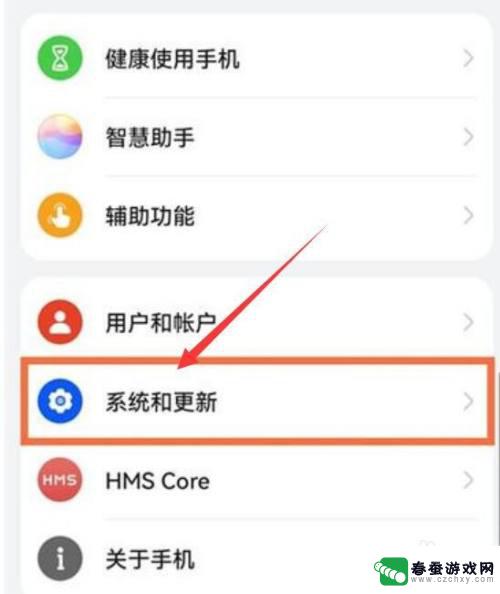 怎么取消华为手机的纯净模式 华为手机纯净模式关闭步骤
怎么取消华为手机的纯净模式 华为手机纯净模式关闭步骤华为手机的纯净模式是一项非常实用的功能,它可以让用户更加专注于工作或学习,减少手机上其他应用的干扰,有时候我们也会需要取消纯净模式,以便恢复手机的正常使用状态或享受更多的娱乐功...
2024-03-20 17:15
-
 华为手机出现语音模式怎么关闭 华为手机语音模式解除方法
华为手机出现语音模式怎么关闭 华为手机语音模式解除方法华为手机是目前市场上非常受欢迎的智能手机品牌之一,拥有众多用户,有时候我们会遇到一些问题,比如华为手机突然进入了语音模式,导致我们无法正常使用手机。如何关闭华为手机的语音模式呢...
2023-12-27 08:15
-
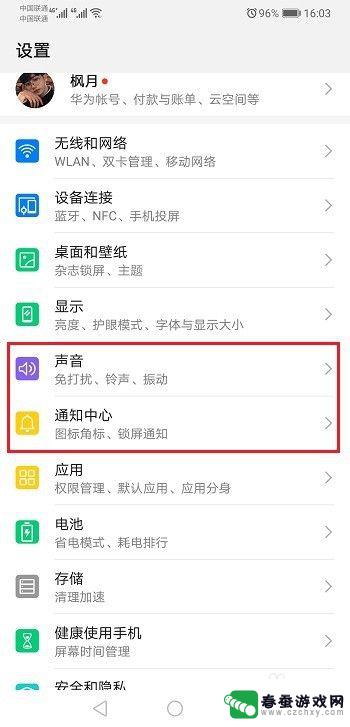 手机震动铃声怎么取消 华为手机如何关闭铃声震动功能
手机震动铃声怎么取消 华为手机如何关闭铃声震动功能在现代社会,手机已经成为人们生活中不可或缺的一部分,随着手机的普及和使用频率的增加,手机铃声和震动也给人们的日常生活带来了一定的困扰。特别是在一些特定场合,如会议、上课或者睡眠...
2023-12-02 10:56
-
 小米手机冲不进去电 小米手机电池自动休眠怎么处理
小米手机冲不进去电 小米手机电池自动休眠怎么处理小米手机是目前市面上颇受欢迎的智能手机品牌之一,然而在使用过程中,有时也会遇到一些问题,比如充电困难和电池自动休眠等,对于小米手机冲不进去电的问题,可以尝试更换充电器或充电线,...
2024-06-26 11:25
热门教程
MORE+热门软件
MORE+-
 大便探测器最新版
大便探测器最新版
89.91M
-
 上海仁济医院手机端
上海仁济医院手机端
56.63M
-
 夏虫漫画最新版本
夏虫漫画最新版本
40.86M
-
 2024我的极光预报官方正版
2024我的极光预报官方正版
7.87M
-
 盛世法律安卓
盛世法律安卓
27.30MB
-
 有道口语大师2024安卓版
有道口语大师2024安卓版
49.21M
-
 mutefun无声乐趣最新版本
mutefun无声乐趣最新版本
21.36MB
-
 i工业园区手机版app
i工业园区手机版app
35.13M
-
 猪妖快手赞赞宝最新版
猪妖快手赞赞宝最新版
69.43M
-
 萌趣计算器app最新版
萌趣计算器app最新版
54MB